react-native-router-flux(简单应用)
安装
创建项目;并且安装上 react-native-router-flux 包
react-native init ReactNativeRouterFluxDemo
cd ReactNativeRouterFluxDemo
npm install --save react-native-router-flux
然后建立个存放js的目录,我们这里就叫app,作为 ios 和Android的公用目录
mkdir app
先来创建个简单的页面
// app/index.js
import React, { Component } from 'react';
import {
StyleSheet,
Text,
View
} from 'react-native';
const App = () => {
return (
<View style={styles.container}>
<Text style={styles.welcome}>
Welcome to the Demo!
</Text>
</View>
);
}
const styles = StyleSheet.create({
container: {
flex: 1,
justifyContent: 'center',
alignItems: 'center',
backgroundColor: '#F5FCFF',
},
welcome: {
fontSize: 20,
textAlign: 'center',
margin: 10,
},
});
export default App;
在 index.android.js 或者 index.ios.js 写入如下内容:
// index.ios.js
// index.android.js
import { AppRegistry } from 'react-native';
import App from './app';
AppRegistry.registerComponent('ReactNativeRouterFluxDemo', () => App);
好了。先跑起来看眼。
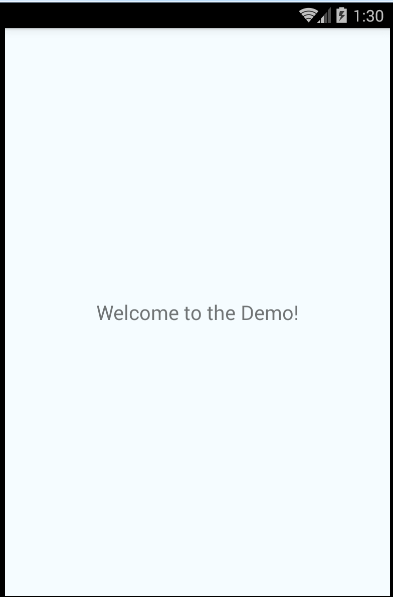
first
页面之间的跳转
刚刚我们只是建立了一个简单的页面。我们现在需要做的是,新建两个页面,实现互相之间的跳转。
分别就建立 ScarletScreen.js 和 GrayScreen.js,下面代码就只是给出红色的了。灰色就改改 text,component name,backgroundColor 就行。
// app/ScarletScreen.js
import React, { Component } from 'react';
import {
StyleSheet,
Text,
View
} from 'react-native';
const ScarletScreen = () => {
return (
<View style={styles.container}>
<Text style={styles.welcome}>
Scarlet Screen
</Text>
</View>
);
}
const styles = StyleSheet.create({
container: {
flex: 1,
justifyContent: 'center',
alignItems: 'center',
backgroundColor: '#bb0000',
},
welcome: {
fontSize: 20,
textAlign: 'center',
margin: 10,
color: '#ffffff',
},
});
export default ScarletScreen;
好了,我们建立好两个页面了。然后要实现页面的跳转,引入我们文章重点吧。react-native-router-flux.直接看我们修改的app/index.js
// app/index.js
import React, { Component } from 'react';
import { Router, Scene } from 'react-native-router-flux';//引入包
import ScarletScreen from './ScarletScreen'; //引入文件
import GrayScreen from './GrayScreen';//引入文件
const App = () => {
return (
<Router>
<Scene key="root">
<Scene key="scarlet"
component={ScarletScreen}
title="Scarlet"
initial
/>
<Scene
key="gray"
component={GrayScreen}
title="Gray"
/>
</Scene>
</Router>
);
}
export default App;
这里我们做的就是 把 react-native-router-flux 包引入,在引入两个定义好的页面。
然后下面就是 <Router>标签了。这里约定了所有的页面都要在root下。
root 下的标签就是我们实际要显示的内容了。
这里注意,key得是唯一的。相当于给这个页面一个名称。当我们需要跳转到某个页面的时候就可以直接调用Actions.key();下面我们来修改一下 app/ScarletScreen.js
// app/ScarletScreen.js
import React, { Component } from 'react';
import {
StyleSheet,
Text,
View
} from 'react-native';
import { Actions } from 'react-native-router-flux'; // New code
const ScarletScreen = () => {
return (
<View style={styles.container}>
<Text
style={styles.welcome}
onPress={() => Actions.gray()} // New Code
>
Scarlet Screen
</Text>
</View>
);
}
const styles = StyleSheet.create({
container: {
flex: 1,
justifyContent: 'center',
alignItems: 'center',
backgroundColor: '#bb0000',
},
welcome: {
fontSize: 20,
textAlign: 'center',
margin: 10,
color: '#ffffff',
},
});
export default ScarletScreen;
上面代码注明了新加的内容。现在跑起来看看吧。
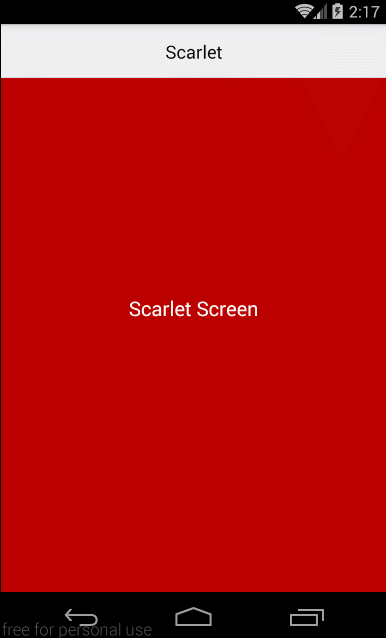
两个页面跳转
好了。到这里我们两个页面的跳转就完成了,这里可以参看下这篇官方文章MINI_TUTORIAL
原文链接:https://www.jianshu.com/p/65ec0a44286c



